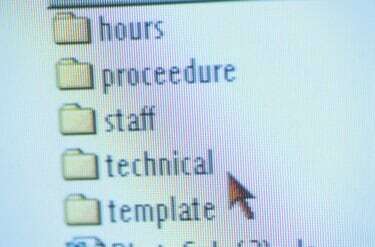
テンプレートを既存のWord文書に適用します。
Microsoft Wordには、ドキュメントの外観とフローをカスタマイズできるさまざまな機能が付属しています。 Microsoft Wordのテンプレート機能を使用すると、既存のドキュメントを取得してテンプレートを適用し、標準の外観にすることができます。 Microsoft Word 2010でドキュメントにテンプレートを添付することは、[Wordのオプション]ウィンドウから実行され、数分でドキュメントに新しい外観を与える強力な方法です。
ステップ1
テンプレートを適用するドキュメントを開きます。 Officeリボンの[ファイル]タブをクリックし、[オプション]ボタンを押します。
今日のビデオ
ステップ2
[オプション]ダイアログの左側にあるナビゲーションメニューから[アドイン]オプションを選択します。
ステップ3
[管理]ドロップダウンリストをクリックし、オプションのリストから[テンプレート]を選択します。 「実行」ボタンを押して、テンプレートとアドインウィンドウを開きます。
ステップ4
「添付」ボタンを押して、テンプレート添付ダイアログを開きます。 ドキュメントに添付するテンプレートを選択し、[開く]を押してダイアログウィンドウを閉じます。
ステップ5
プロンプトが表示されたら、[スタイルを自動的に更新する]を選択して、テンプレートのスタイルと一致するようにドキュメントのスタイルを変更します。 [OK]をクリックして、[オプション]ウィンドウを閉じます。




